
Orodha ya maudhui:
- Hatua ya 1: Unganisha vifaa
- Hatua ya 2: Unda Rasilimali za Jukwaa la IoT
- Hatua ya 3: Unda Aina ya Kifaa na Kifaa
- Hatua ya 4: Unda Kitambulisho cha Huduma kwa Cloudant
- Hatua ya 5: Jisajili kwa Twilio
- Hatua ya 6: Sakinisha Vifurushi vinavyohitajika kwenye Kifaa cha Ufuatiliaji wa mimea
- Hatua ya 7: Weka Maombi ya Node Nyekundu kwa Kifaa cha Ufuatiliaji wa mimea
- Hatua ya 8: Sanidi Node Red Maombi ya Seva
- Hatua ya 9: Sanidi Pi Web Server
- Hatua ya 10: Ongeza Nambari ya faili kwenye Seva ya Wavuti
- Hatua ya 11: Anza
- Mwandishi John Day [email protected].
- Public 2024-01-30 12:54.
- Mwisho uliobadilishwa 2025-01-23 15:11.

Maelezo ya jumla
Mfumo wa Ufuatiliaji wa mimea (PMS) ni programu iliyojengwa na watu walio katika darasa la kufanya kazi wakiwa na kidole gumba kijani kibichi.
Leo, watu wanaofanya kazi wana shughuli nyingi kuliko hapo awali; kuendeleza kazi zao na kusimamia fedha zao. Saa za kufanya kazi ni ndefu zaidi, zikiwaacha watu hawa muda mdogo wa kufanya vitu ambavyo wanafurahia.
Hii inaleta shida kwa watu ambao wana vidole gumba vya kijani kibichi, wanafanya kazi masaa ya ziada na hawana msaidizi wa nyumbani nyumbani kutunza mimea yao.
Kwa hivyo, PMS iliundwa kusaidia watu kama hao katika kutoa huduma bora, lakini ikihakikisha ukuaji mzuri wa mimea yao nyumbani wanapofanya kazi.
Muhtasari wa hatua
Ifuatayo ni muhtasari wa hatua ambazo zitafanywa
- Kuunganisha vifaa
- Kuanzisha Jukwaa la IBM Bluemix IoT
- Jisajili kwa twilio
- Sanidi raspberry pi (Kifaa cha Ufuatiliaji wa mimea) node nyekundu
- Sanidi node nyekundu ya bluemixSetup Webserver
Hatua ya 1: Unganisha vifaa

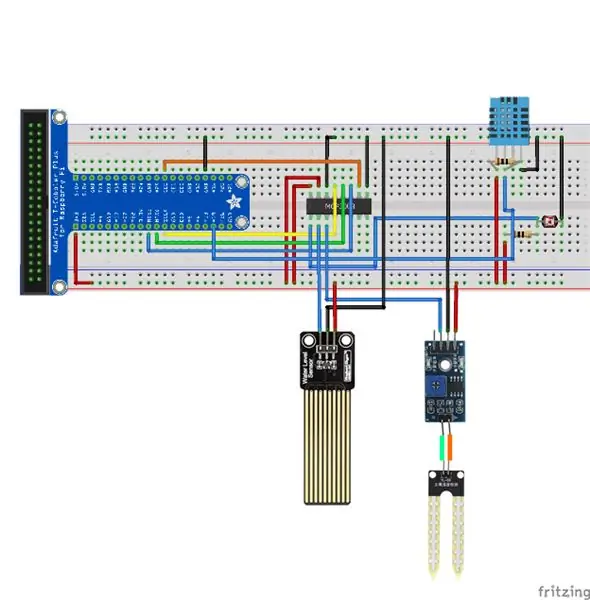
Mahitaji ya vifaa
- 2 Risiberi Pis
- 1 Bodi ya mkate
- Cable ya Utepe ya GPIO 1
- Bodi ya Ugani ya GPIO 1 (T-Cobbler Kit)
- 1 MCP3008 ADC (Analog Digital Converter)
- 1 Sensorer ya DHT_11
- 2 10k Ohm Resistors
- 1 Mpingaji anayetegemea Mwanga
- Sensorer ya Unyevu wa Udongo (YL-69)
- 1 Sensor ya Kiwango cha Maji
- Cable 26 (16 Mwanaume hadi Mwanaume, 10 Mwanaume hadi Mwanamke)
Unganisha sehemu
Rejea Picha ya 2 ya hatua hii kwa mchoro wa fritzing na unganisha sehemu hizo ipasavyo
Hatua ya 2: Unda Rasilimali za Jukwaa la IoT

- Ingia kwenye akaunti yako ya Bluemix na uendelee kwenye sehemu ya Ukurasa wa Starter ya IoT BoilerPlates
- Ingiza jina la programu yako na jina la mwenyeji Subiri Bluemix ili kusanidi programu yako na hadhi inaonyesha "Programu yako inaendesha" Ikiwa bado haifanyi kazi baada ya dakika 10, itabidi uanze upya programu yako kwa kubofya kitufe cha kuanzisha upya kilicho juu kona ya kulia
- Kutoka kwenye upau wa pembeni, bonyeza "Uunganisho" Bonyeza kwenye kiunga cha huduma ya iotf kutoka kwa viunganisho vilivyoorodheshwa Utaelekezwa kwenye usanidi wa huduma ya IOT Bonyeza kitufe cha "Uzinduzi" ili uelekezwe kwenye kiweko cha iotf
-
Kumbuka kiunga unachoelekezwa kwa mfano: https://suwdek.internetofthings.ibmcloud.com/dashboard/ Herufi 6 zilizo mbele ya ".internetofthings.ibmcloud.com / dashibodi /" ni kitambulisho cha shirika lako. Zingatia.
Hatua ya 3: Unda Aina ya Kifaa na Kifaa
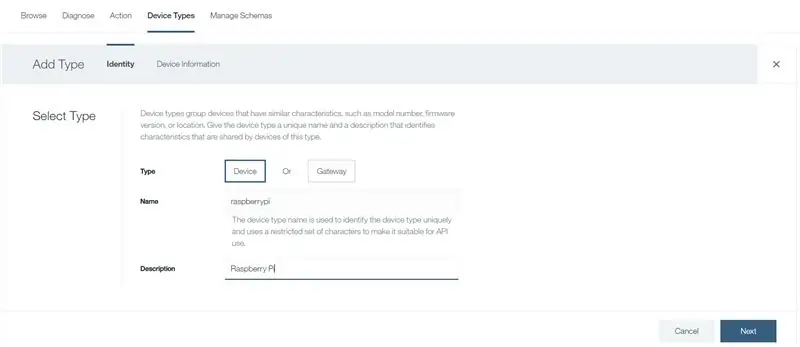
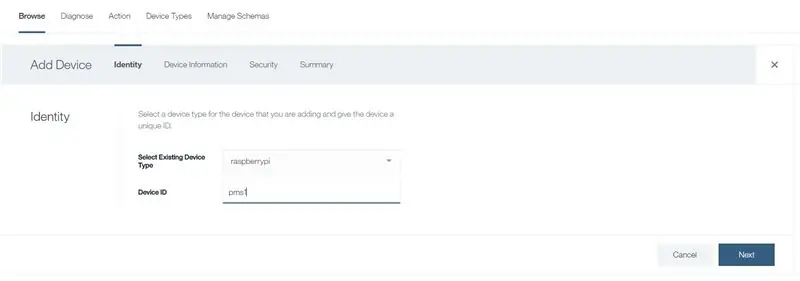
- Unapaswa kuwa kwenye kiweko chako cha Jukwaa la IOT.
- Kutoka upande wa kushoto, bonyeza kwenye ikoni ya vifaa
- Bonyeza "Aina za Kifaa" kutoka juu
- Bonyeza "Ongeza Aina ya Kifaa" kutoka kona ya juu kulia
-
Ingiza habari ifuatayo:
- Aina: Kifaa
- Jina: raspberrypi
- Maelezo: Raspberry Pi
- Bonyeza Ijayo, kisha bonyeza Imefanywa
- Bonyeza "Vinjari" kutoka juu
- Bonyeza kwenye "Ongeza Kifaa"
-
Ingiza habari ifuatayo:
- Chagua aina ya kifaa iliyopo: raspberrypi
- KifaaID: pms1
- Bonyeza ijayo mpaka ufikie muhtasari
- Bonyeza juu ya kumaliza
- Utaelekezwa kwenye ukurasa wa Kitambulisho cha Kifaa. Tafadhali kumbuka maelezo ya kifaa chako. Hii ni muhimu kwani ishara ya uthibitishaji haiwezi kupatikana
Hatua ya 4: Unda Kitambulisho cha Huduma kwa Cloudant
- Rudi kwenye kiweko chako cha bluemix (https://console.bluemix.net/dashboard/apps)
- Bonyeza kwenye huduma ya CloudantNoSQLDB chini ya Huduma za Cloud Foundry
- Kwa upande, bonyeza Kitambulisho cha Huduma
- Bonyeza kwenye Kitufe kipya cha Kitambulisho
- Bonyeza Ongeza
- Bonyeza Tazama Kitambulisho kwenye safu ya kitendo cha vitambulisho vyako vipya vya huduma
- Zingatia sifa hizi. Utazihitaji baadaye kwa marekebisho ya nambari ya programu.py
Hatua ya 5: Jisajili kwa Twilio
- Jisajili kwa akaunti mpya ya twilio kwa
- Baada ya usajili, utahisishwa kutaja mradi. Kwa upande wangu, niliiita mfumo wa Ufuatiliaji wa mimea.
- Kutoka upande wa pembeni, bonyeza bidhaa na huduma zote na bonyeza SMS inayoweza kusanidiwa.
- Bonyeza "Anza" Kwa kuwa hauna nambari ya twilio, bonyeza "Pata nambari"
- Ibukizi iliyo na nambari itaonyesha. Bonyeza "tumia nambari hii"
- Kumbuka nambari hii ya twilio, utahitaji baadaye.
- Nenda kwenye dashibodi ya dashibodi
- Kumbuka akaunti yako ya SID na Auth Token
Hatua ya 6: Sakinisha Vifurushi vinavyohitajika kwenye Kifaa cha Ufuatiliaji wa mimea
- Sakinisha Node redsudo npm install -g --unsafe-perm node-red
- Sakinisha pahosudo pip install paho-mqtt
- Sakinisha nodi ya Watson IoT ya node redsudo npm i -g node-red-contrib-ibm-watson-iot
-
Sakinisha BCM2835
- wget
- tar zxvf bcm2835-1.52.tar.gz
- cd bcm2835-1.48
- ./kusanidi
- fanya
- Sura hufanya hundi
- Sudo kufanya kufunga Sakinisha
- Node DHT-Sensorsudo npm kufunga node-dht-sensor
- Sakinisha Node Contribor DHT Sensorsudo npm install --unsafe-perm -g node-red-contrib-dht-sensor
- Anza upya kuwasha tena kwa ujanja sasa
Hatua ya 7: Weka Maombi ya Node Nyekundu kwa Kifaa cha Ufuatiliaji wa mimea
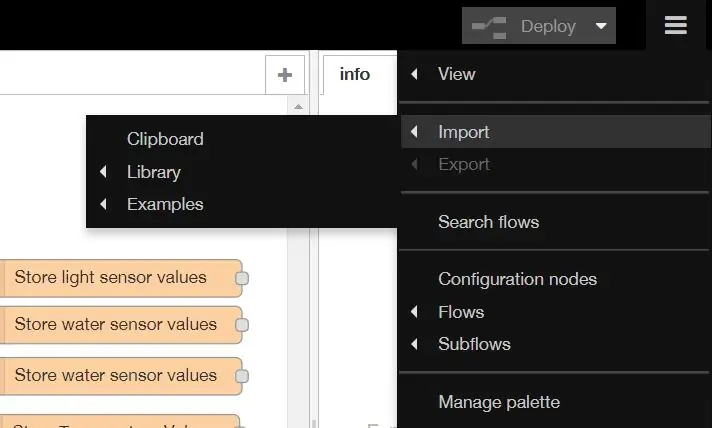
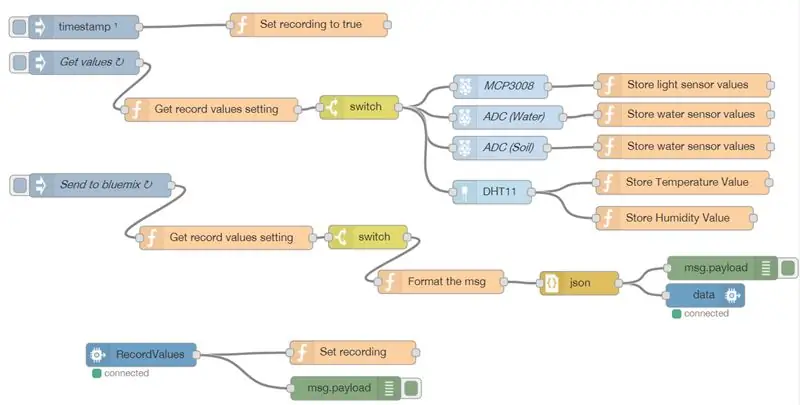
Anza node yako nyekundu kwa kufungua Kituo na kuandika
node-nyekundu kuanza
Karibu kwenye Node-RED ===================
20 Feb 07:07:34 - [maelezo] Toleo la RED-RED: v0.16.2
20 Feb 07:07:34 - [info] toleo la Node.js: v7.8.0 20 Feb 07:07:34 - [info] Linux 4.4.50-v7 + mkono LE 20 Feb 07:07:36 - [info] Inapakia nodi za palette {MODE: {MODE_0: 0, MODE_1: 1, MODE_2: 2, MODE_3: 3}, CS: {hakuna: 64, juu: 4, chini: 0}, AMri: {msb: uongo, lsb: kweli}, Spi: [Kazi: Spi]} 20 Feb 07:07:42 - [info] Faili ya mipangilio: /home/pi/.node-red/settings.js 20 Feb 07:07:42 - [info] Saraka ya mtumiaji: /home/pi/.node-red 20 Feb 07:07:42 - [info] Mtiririko wa faili: /home/pi/.node-red/start 20 Feb 07:07:42 - [info] Seva inayoendesha sasa kwenye https://127.0.0.1: 1880/20 Feb 07:07:42 - [info] Kuanzia mtiririko 20 Feb 07:07:43 - [info] Mtiririko ulioanza
Fungua kivinjari chako na uunganishe kwenye programu nyekundu ya nodi
Bonyeza kwenye ikoni ya hamburger, hover juu ya "kuagiza" na bonyeza "clipboard" kisha ubandike nambari iliyotolewa hapa chini katika
[{"id": "d9ac3f49.78dc1", "type": "tab", "label": "Flow 1"}, {"id": "9b23dde8.8ae15", "type": "pimcp3008", " z ":" d9ac3f49.78dc1 "," jina ":" MCP3008 "," pin ": 0," dnum ": 0," x ": 636.996208190918," y ": 148.48046493530273," waya ":
Hakikisha kubadilisha "data" na "RecordValues" nodi za waton za IOT ili iweze kuungana na programu yako.
Hatua ya 8: Sanidi Node Red Maombi ya Seva
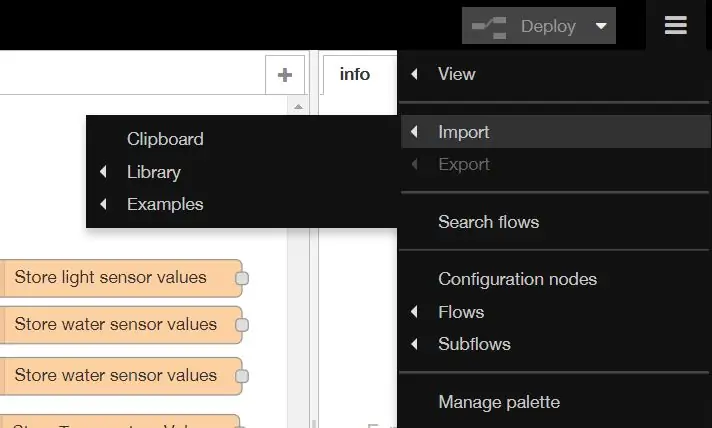
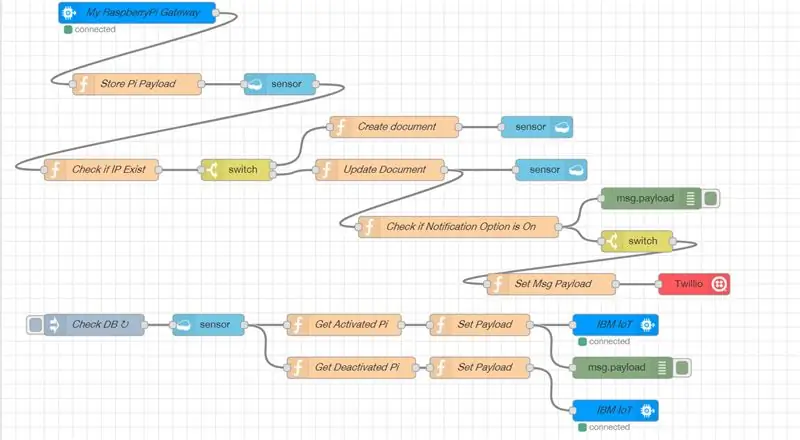
- Ingia kwenye akaunti yako ya bluemix na nenda kwenye dashibodi (https://console.bluemix.net/dashboard/apps)
- Bonyeza kwenye kiunga cha programu yako ambacho kinapatikana chini ya safu ya "Njia" ya orodha ya Programu za Programu ya Wingu
- Utaelekezwa kwa ukurasa mwingine, bonyeza "nenda kwa node red mhariri wako"
Sawa na hatua ya awali, bonyeza ikoni ya hamburger, hover juu ya "kuagiza" na bonyeza "clipboard" kisha ubandike nambari iliyotolewa hapa chini katika
[{"id": "5ef69739.4622e8", "aina": "tabo", "lebo": "Mtiririko wa 4", "umezimwa": uwongo, "info": ""}, {"id": "ff6a8be6.47bb08 "," type ":" ibmiot in "," z ":" 5ef69739.4622e8 "," uthibitishaji ":" boundService "," apiKey ":" "," inputType ":" evt "," logicalInterfaceId ": "", "ruleId": "", "kifaaId": "", "applicationId": "" "," typeType ":" "", "eventType": "+", "commandType": "", "format": "json", "name": "My RaspberryPi Gateway", "service": "registered", "allDevices": kweli, "allApplications": "", "allDeviceTypes": true, "allEvents": true, "allCommands": "", "allFormats": "", "qos": 0, "x": 150, "y": 60, "waya":
Hakikisha kubadilisha nodi ya twilio ili hati zako za twilio na nambari ya twilio isanidiwe katika nodi
Hatua ya 9: Sanidi Pi Web Server
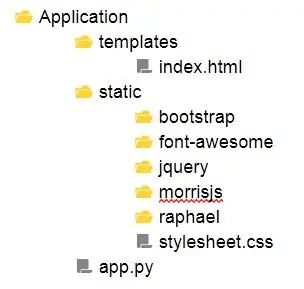
KATIKA PI YA RASPBERRY YAKO YA PILI…
Sakinisha vifurushi vinavyohitajika
Fungua kituo na uandike amri zifuatazo:
Sudo pip kufunga gpiozero
bomba la kusakinisha bomba
sudo pip kufunga gevent
Sudo pip kufunga mawingu
Muundo wa Faili
Rejea picha ya hatua hii kwa muundo wa faili
Pakua na ongeza yaliyomo ya tuli
Ili kuhakikisha kuwa programu tumizi zetu za wavuti zinaonekana na zinafanya kazi kama ilivyoelezewa, tutahitaji kupakua na kuongeza yaliyomo kwenye tuli ili ifanye kazi.
- Bootstrap v3.3.7
- FontAwesome v5.0.1
- jQuery v3.1.0
- Morrisjs v0.5.0https://github.com/morrisjs/morris.js/archive/0.5.0.zip
- Raphael v2.2.0
Kamba ya Boot
- Fungua faili ya zip iliyopakuliwa (bootstrap-3.3.7-dist.zip)
- Fungua folda ya bootstrap-3.3.7-dist
- Toa yaliyomo yote kwa Maombi / tuli / bootstrap
FontAwesome
- Fungua faili ya zip iliyopakuliwa (fontawesome-free-5.0.1.zip)
- Fungua folda isiyo na fontawesome-free-5.0.2
- Fungua folda ya wavuti-na-css
- Toa yaliyomo yote kwa Maombi / tuli / fonti-ya kushangaza
jQuery
- Pakua jQuery-3.1.0.js na jQuery-3.1.0.min.js
- Weka faili zote mbili za JavaScript kwenye Maombi / tuli / jQuery
Morrisjs
- Fungua faili ya zip iliyopakuliwa (morris.js-0.5.0.zip)
- Fungua folda ya morris.js-0.5.0
- Toa yaliyomo yote kwa Maombi / tuli / morrisjs
Raphael
- Fungua faili ya zip iliyopakuliwa (raphael-2.2.0.zip)
- Fungua folda ya raphael-2.2.0
- Toa yaliyomo yote kwa Maombi / tuli / raphael
Hatua ya 10: Ongeza Nambari ya faili kwenye Seva ya Wavuti
Pakua faili zifuatazo na uziongeze kwenye saraka zao ndani ya seva ya wavuti ya pi
Kumbuka kubadilisha kitambulisho cha huduma katika faili ya app.pykua sifa zako za huduma ya mawingu
KUMBUKA: Kwa sababu ya shida na kupakia faili ya index.html, nimeipakia kama faili ya.txt. Tafadhali ibadilishe kwa index.html baada ya kuipakua
Hatua ya 11: Anza
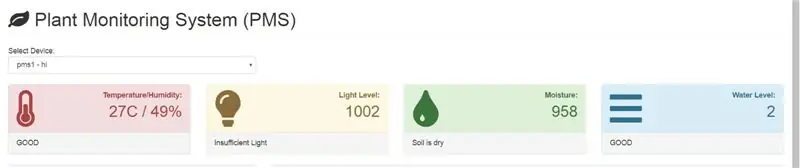
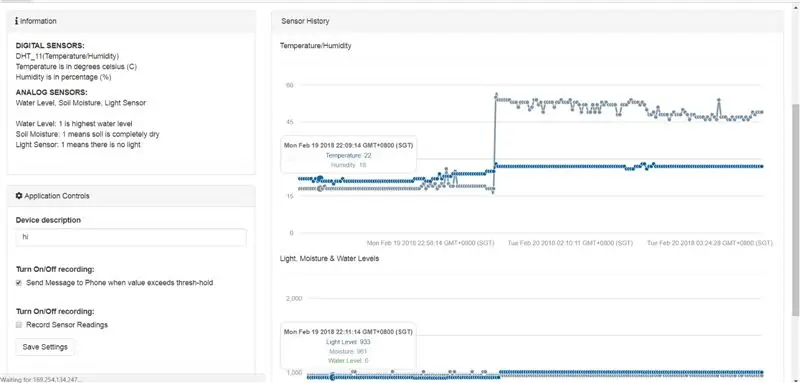
Katika seva yako ya wavuti, endesha amri zifuatazo:
Maombi ya cd
sudo python app.py
Ilipendekeza:
Ufuatiliaji wa mimea ya ndani ya Smart - Jua Wakati Mmea Wako Unahitaji Umwagiliaji: Hatua 8 (na Picha)

Ufuatiliaji wa mimea ya ndani ya Smart - Jua Wakati mmea wako unahitaji kumwagilia: Miezi michache iliyopita, nilitengeneza fimbo ya ufuatiliaji unyevu wa udongo ambayo ina nguvu ya betri na inaweza kukwama kwenye mchanga kwenye sufuria ya mmea wako wa ndani kukupa habari muhimu juu ya mchanga kiwango cha unyevu na taa za mwangaza kukuambia wakati wa
IoT APIS V2 - Mfumo wa Umwagiliaji wa mimea inayojitegemea wa IoT: Hatua 17 (na Picha)

IoT APIS V2 - Mfumo wa Umwagiliaji wa Autonomous Io-Autonomous: Mradi huu ni mageuzi ya mfumo wangu wa awali wa kufundisha: APIS - Mfumo wa Umwagiliaji wa Mmea Umekuwa nikitumia APIS kwa karibu mwaka sasa, na nilitaka kuboresha muundo wa hapo awali: Uwezo wa kufuatilia mmea kwa mbali. Hivi ndivyo
Jukwaa la Msingi la IoT na RaspberryPi, WIZ850io: Dereva wa Kifaa cha Jukwaa: Hatua 5 (na Picha)

Jukwaa la Msingi la IoT na RaspberryPi, WIZ850io: Dereva wa Kifaa cha Jukwaa: Ninajua jukwaa la RaspberryPi la IoT. Hivi karibuni WIZ850io imetangazwa na WIZnet. Kwa hivyo nilitekeleza programu ya RaspberryPi na muundo wa Ethernet SW kwa sababu ninaweza kushughulikia nambari ya chanzo kwa urahisi. Unaweza kujaribu Dereva wa Kifaa cha Jukwaa kupitia RaspberryPi
Mlishaji wa Kiwanda cha Moja kwa Moja cha WiFi Pamoja na Hifadhi - Usanidi wa Kilimo cha Ndani / Nje - Mimea ya Maji Moja kwa Moja na Ufuatiliaji wa Mbali: Hatua 21

Kilima cha Kiwanda cha Kiotomatiki cha WiFi kilicho na Hifadhi - Kuweka Kilimo cha ndani / Nje - Mimea ya Maji Moja kwa Moja na Ufuatiliaji wa Mbali: Katika mafunzo haya tutaonyesha jinsi ya kuanzisha mfumo wa kulisha mimea ya ndani / nje ambayo hunyunyizia mimea moja kwa moja na inaweza kufuatiliwa kwa mbali kutumia jukwaa la Adosia
PInt @ t10n: Mfumo wa Ufuatiliaji wa mimea mahiri: Hatua 9

PInt @ t10n: Mfumo wa Ufuatiliaji wa Smart Plant: PI @ nt @ t10n Mradi huu uliundwa kama jaribio la wingu la ibm iot. Tunatumia esp-8266 kutuma na kupokea data kwenda na kutoka kwa wingu la ibm. Mawasiliano kati ya esp na wingu la ibm hufanyika kupitia MQTT. Ili kushughulikia data zote na kuwasilisha
